Você é o tipo de pessoa que adora colecionar filmes antigos? Existem vídeos que você gravou anos atrás e adora assistir várias vezes? Bem, não se contente apenas com a qualidade antiga que eles têm, pois com a tecnologia que temos hoje, você pode usar várias ferramentas diferentes para fazer seus vídeos parecerem novos. No entanto, nem todas as ferramentas disponíveis podem fornecer os mesmos resultados que você espera, porque a maioria delas não oferece resultados tão bons quando restaurando videos antigos. Por outro lado, este é um dado esperado pela maioria dos editores, pois requer um software competitivo, profissional e caro para esta labuta. Mal sabiam eles que esses três programas contêm um procedimento inacreditável para potencializar vídeos, que apresentaremos a seguir.

Part 1.Como restaurar vídeos antigos de três maneiras mais eficientes, porém práticas
1. Video Converter Ultimate
Video Converter Ultimate está no topo se você está procurando o melhor software para restaurar vídeos. É uma excelente ferramenta de edição de vídeo que permite reformar seus vídeos antigos importantes da maneira mais simples e profissional. O que é incrível é que ele trabalha a restauração de forma eficiente com uma saída de qualidade substancialmente alta. Essa eficiência se deve à IA avançada que este Video Converter Ultimate possui, que torna o procedimento um método de poucos cliques. Da mesma forma, esta ferramenta com inteligência artificial aprimora vídeos de baixa resolução extraídos de CDs antigos e transforma sua qualidade para a mesma dos discos Blu-ray.
No geral, esta incrível ferramenta foi desenvolvida para conversão, aprimoramento e restauração de vídeo de várias maneiras. Assim, com sua interface intuitiva, você pode transfigurar de vídeos 480p para 1080p e de 1080p para 4K. Além disso, você pode garantir que esse aprimoramento estará livre de objetos visíveis, grãos de filme ou distorções. Saiba mais sobre isso abaixo.
- Grande capacidade de restaurar vários vídeos simultaneamente.
- Download gratuito para várias plataformas, como Windows, Mac e Linux.
- Centenas de ótimas funcionalidades devido aos seus excelentes recursos e ferramentas.
- Acelerações de hardware e GPU, juntamente com tecnologia avançada de IA.
- Procedimento de alguns cliques para uma saída perfeita de alta qualidade.
Download grátis
Para Windows
Download seguro
Download grátis
para macOS
Download seguro
Como restaurar a qualidade do vídeo antigo
Passo 1.Clique nos botões de download acima e instale rapidamente a ferramenta em seu dispositivo. Em seguida, inicie-o para começar a restaurar seu clipe. Depois de iniciado, clique no Caixa de ferramentas menu e selecione o Video Enhancer ferramenta. Em seguida, importe seu arquivo de mídia clicando no botão MAIS botão da janela pop-up.
Passo 2.Você pode restaurar seus vídeos marcando todos os Resolução de alto nível, remover ruído de vídeo, otimizar brilho e contraste e Reduza a agitação de vídeos opções da janela de edição.
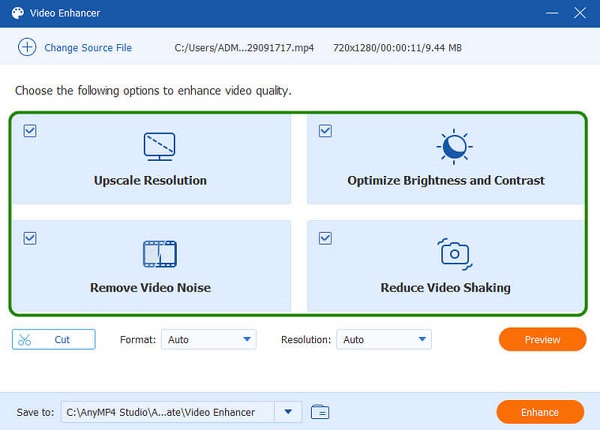
Passo 3.Desta vez, você deve clicar no botão suspenso de seta do Resolução seção e escolha a opção desejada. Recomendamos que você escolha a resolução mais alta, 4096x2160, para restaurar mais a qualidade do vídeo. Além disso, você pode alterar o vídeo Formato escolhendo a opção desejada ao clicar na seta.
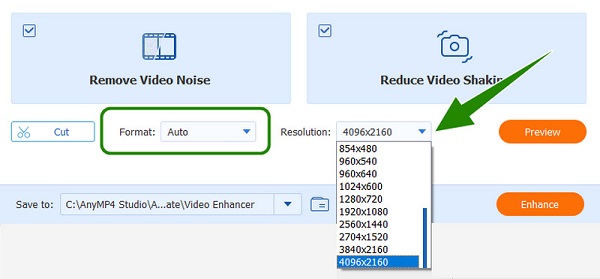
Passo 4.Depois disso, defina o arquivo de destino do seu vídeo clicando no botão Para salvar seção. Após clicar, selecione o Navegar e selecionar a pasta seleção e escolha a pasta desejada. Se tudo estiver resolvido, você pode clicar no botão Engrandecer botão para terminar.
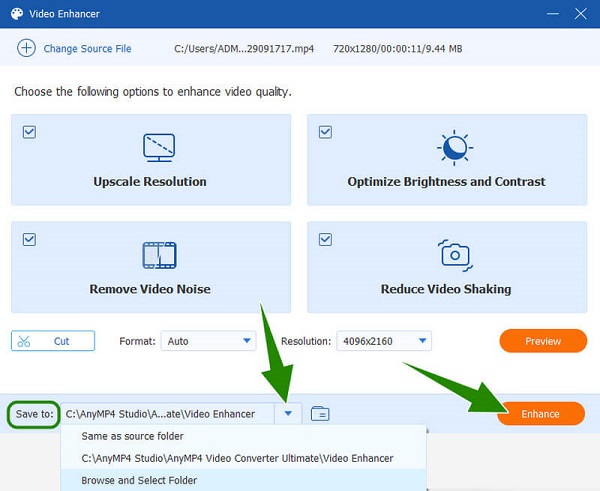
2.DVDFab Video Enhancer AI
Outra ferramenta que você pode usar como alternativa à anterior é o DVDFab Video Enhancer. Como a ferramenta anterior, o DVDFab Video Enhancer pode restaurar intuitivamente seu vídeo e processar suavemente para produzir uma saída inesperada de alta qualidade de vídeo. Além disso, permite restaurar livremente a qualidade dos vídeos. Quão? O uso do teste gratuito dura 30 dias, mas exigirá que você pague caro para continuar. Assim, durante esta versão de teste, você desfrutará do upscaling de seus vídeos antigos até a resolução 4K, o que aprenderá a fazer ao ler as instruções abaixo.
Passo 1.Depois de instalar o software, você já pode enviar seu vídeo antigo. Para isso, você deve clicar no botão Adicionar Vídeo botão ou solte seu arquivo no centro da interface da ferramenta.
Passo 2.Quando o vídeo já estiver instalado, navegue pelas opções de restauração, como corrigir vídeos desfocados, remover ruído do vídeo, aumentar a resolução do vídeo e outros. Agora, se você quiser saber como restaurar vídeos antigos com maior qualidade na ferramenta, você também pode ajustar a saturação, cor e brilho do clipe.
Passo 3.Depois disso, você pode finalmente acertar o Início botão no canto inferior direito da interface. Aguarde o tempo de processamento terminar e verifique a saída de vídeo depois.
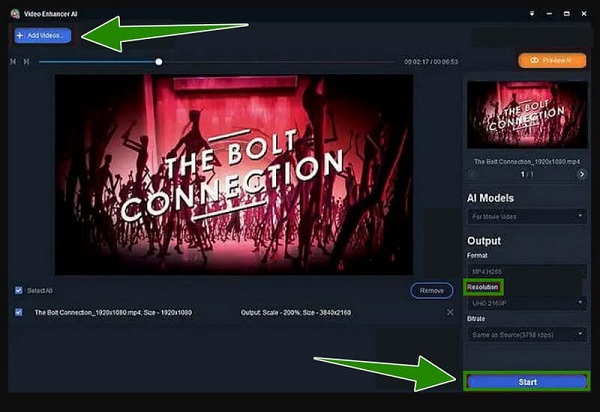
3. AVCLabs Video Enhancer AI
Por último, como está escrito no próprio nome, temos este AVCLabs Enhancer AI, outro poderoso software com tecnologia de Inteligência Artificial. Com esta tecnologia avançada e o aprimoramento de super resolução e multiquadro da ferramenta, você pode restaurar seus vídeos antigos com facilidade e rapidez. Além disso, o AVCLabs Enhancer AI possui um recurso de desentrelaçamento que o ajudará a converter os vídeos entrelaçados da TV analógica em formas progressivas e entregá-los em alta qualidade sem oscilações na tela. No entanto, ao contrário das outras ferramentas, o AVCLabs geralmente se concentra no aprimoramento e carece de outras ferramentas essenciais. Enquanto isso, se você quiser aprender a restaurar a qualidade dos vídeos usando o AVCLabs Video Enhancer AI, consulte as instruções abaixo.
Passo 1.Abra o software após a instalação bem-sucedida e importe o arquivo de vídeo soltando-o ou clicando no botão Procurar botão.
Passo 2.Depois de ver o vídeo na interface, você pode começar a definir Upscale para o modelo de IA. Em seguida, passe o mouse sobre o Configurações de saída e personalizá-lo de acordo com seu desejo.
Passo 3.Finalmente, clique no botão Comece a processar para iniciar o processo de restauração. Aguarde o processo terminar e, em seguida, verifique a saída.
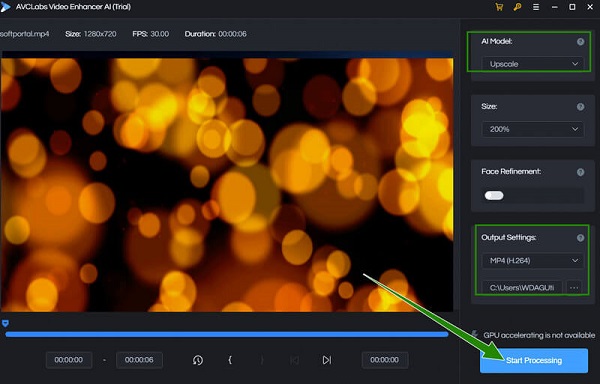
Part 2. Uma tabela de comparação de ferramentas
| Nome da Ferramenta | Video Converter Ultimate | DVDFab Video Enhancer AI | AVCLabs Enhancer AI |
| Preço | Licença de 1 mês - $ 29.96. Licença vitalícia - $ 59.96. Licença comercial - $ 119.96. |
1 mês - $ 59.99. 1 ano - $ 79.99. Vitalício - $ 99.99. |
Plano de 1 mês - $ 39.95. Plano vitalício - $ 189.90. Plano de 1 ano - $ 99.95. |
| Com poder de IA | Sim | Sim | Sim |
| Com garantia de reembolso de dinheiro | Sim | Sim | Sim |
| Funções Extra Essenciais | Conversor de vídeo, DVD Ripper, criador de filmes, criador de 3D, criador de GIF, removedor de marca d'água e muito mais. | Conversor de vídeo, DVD Ripper, conversor de Blu-ray. | Potenciador de fotos e vídeos. |
Part 3. Perguntas frequentes sobre como restaurar vídeos antigos
-
Como restaurar filmes longos antigos?
Restaurar filmes antigos longos é tão simples quanto restaurar clipes curtos antigos. Só que você precisa ter certeza de que sua ferramenta é capaz de funcionar em vídeos de longa duração.
-
Qual é a melhor resolução para restaurar clipes antigos?
A resolução recomendada para seus vídeos antigos é 1080p.
-
A restauração de vídeos ou filmes antigos aumenta o tamanho do vídeo?
Sim. Uma vez que restaurar significa aprimorando o vídeo, você deve esperar que haja elementos que também serão somados.
Resumindo
Este artigo apresenta as três melhores abordagens para restaurando videos antigos. Garantimos a eficiência dessas ferramentas, pois são todas ferramentas automotivas de IA. No entanto, dois deles se concentram apenas no aprimoramento de vídeo, enquanto Video Converter Ultimate concentra-se na edição de vídeo, tornando-o mais prático.

